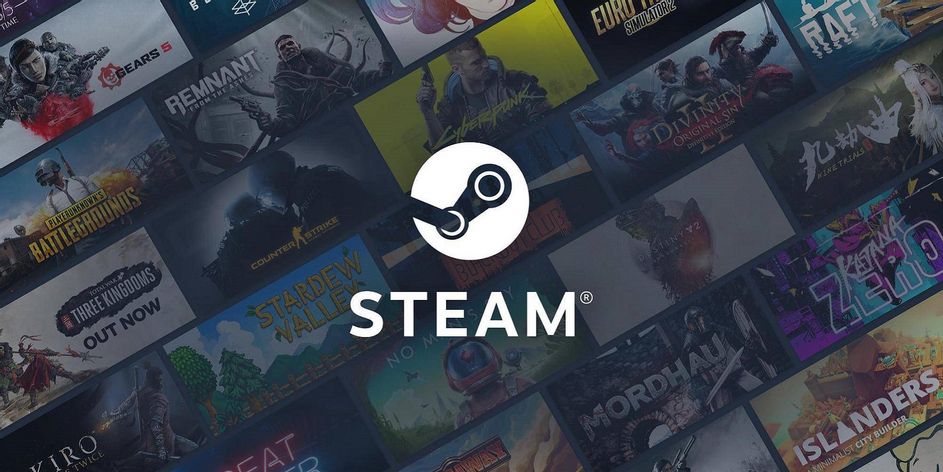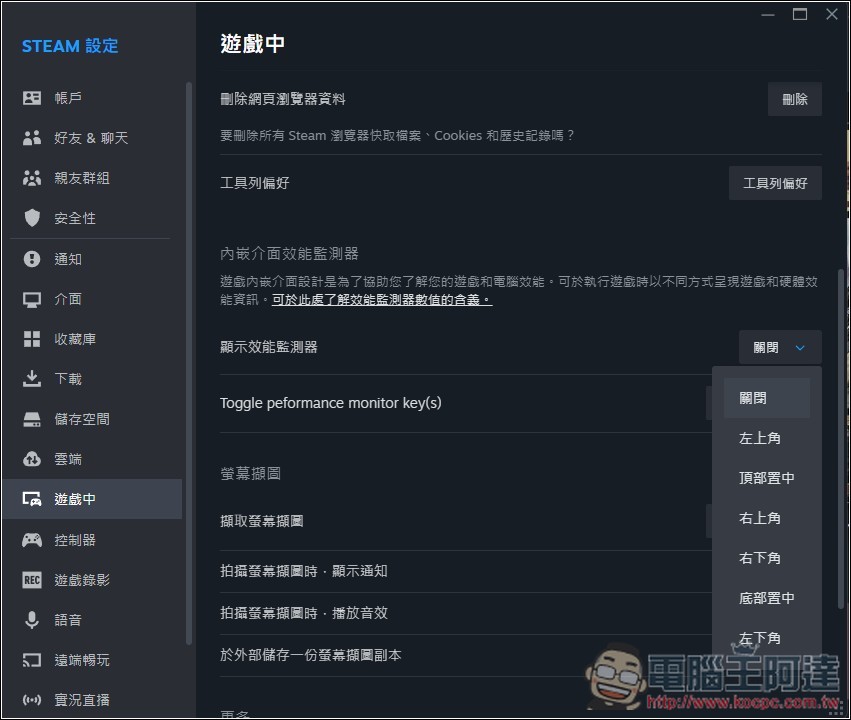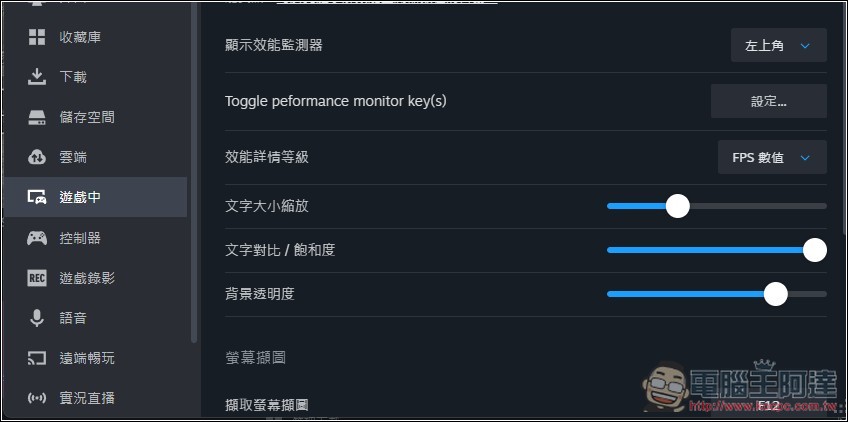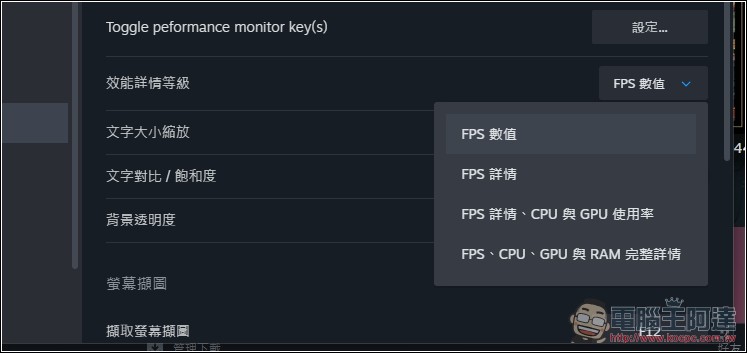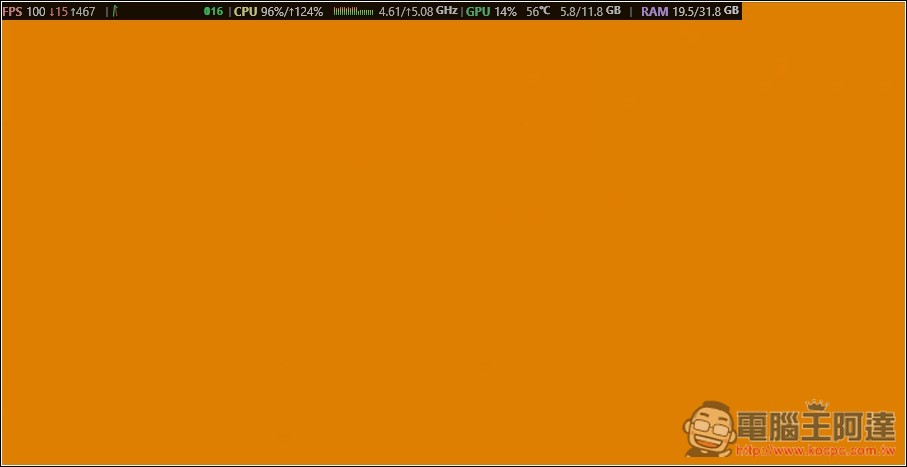先前 Steam 就已經加入一個全新「顯示效能監視器」功能,幫助玩家快速了解到當前系統資源的消耗狀況,進而發現跑不順的原因,不過當初只有測試版能用,正式版還不行。幾個月過去,Valve 近日終於宣布正式導入到 Steam,現在只要更新到最新版本,就能在設定中開啟這功能。
Steam 正式推出「顯示效能監視器」功能
Steam「顯示效能監視器」算是舊款的 FPS 計數器升級版,能顯示的資訊更多,甚至多少 FPS 是由 DLSS 或 FSR 生成都能提供。
新的效能監測器總共能選擇四種顯示模式,分別為「FPS 數值」、「FPS 詳情」、「FPS 詳情、CPU 與 GPU 使用率」和「FPS、CPU、GPU 與 RAM 完整詳情」,你可以根據當前的需求來選擇。像是遊戲玩起來很順時,就不用開啟其他,只打開 FPS 數值。但碰到效能問題,就可以改選擇另外三個選項。
下方是四種顯示模式的方式,FPS 數值很簡單,就只有數字 + 幀率生成技術。FPS、CPU、GPU 與 RAM 完整詳情雖然看起來非常複雜,會有一大串資料顯示在遊戲畫面上,但你不用跳出遊戲,就能即時了解到各資源的使用量如何,進而快速找出是哪一個環節有問題,如:CPU 或 RAM 使用率過高:
Valve 還提到,這只是讓 Steam 使用者更容易了解遊戲和系統效能的第一步,未來還計畫為效能內嵌介面加入一些額外的資料,用來偵測硬體效能表現不佳的某些常見情況,以及點擊 Shift + Tab 時,會在內嵌介面中顯示遊戲效能更詳細的摘要。
目前這功能主要是針對 Windows 使用者和常見的 GPU 硬體。 使用的是非 Windows 平台,或不常見的 / 較舊的 GPU,可能還無法看到完整的資料。
如何開啟「顯示效能監視器」功能
首先,請確保你的 Steam 已經升級到最新版本,接著打開 Steam 設定,在遊戲中的選單中,就會看到「顯示效能監視器」功能,你可以選擇要顯示的位置,如:左上角、頂部置中、右上角、右下角、底佈置中、左下角:
接著會跳出一些調整選項,像是文字大小、文字對比/飽和度、背景透明度,預設為顯示 FPS 數值:
打開選單可切換其他顯示模式:
選好後進入遊戲,就會在你指定的位置看到「顯示效能監視器」,我選擇完整詳情,因此會有單一的最大和最小幀率數值、隨時間變化的幀率圖表、CPU 效能資訊、GPU 效能資訊、以及系統記憶體使用量資訊:
值得注意的是,Valve 測量 CPU 使用率的方式上跟其他效能監控器有些不同,Valve 不是採用傳統的測量方式,而是選擇微軟的「% 處理器效能百分比(Processor Utility)」指標。
處理器效能百分比是根據 CPU 執行的工作量,與基礎時脈進行比較所計算出來的,因此,如果你看到的數值超過 100%,這不是錯誤,代表你的 CPU 正在以比「原始預設時脈」更高的速度運作。